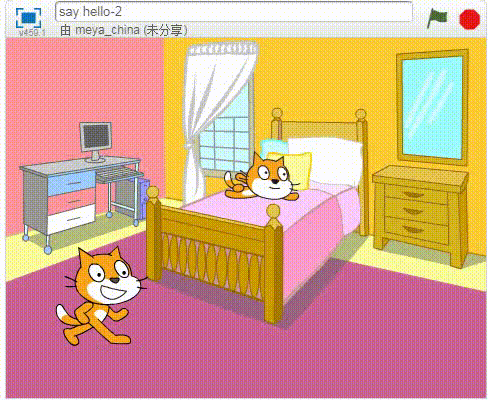码丁实验室,一站式儿童编程学习产品,寻地方代理合作共赢,微信联系:leon121393608。
这节课我们一起学习怎么使用scratch编程软件让小猫说话。
学习内容
难度等级:1
难度分级说明:
1级:scratch基本操作,角色和背景简单编辑;
2级:角色的运动,造型编辑,简单循环判断语句等;
3级:角色较复杂运动、循环嵌套、复杂条件判断等;
4级:较复杂程序设计,复杂计算应用等。
Scratch下载、登录方法
1、Scratch离线编辑器下载
进入Scratch官网下载页面:https://scratch.mit.edu/download;
在下载页面会看到如下图所示的“Scratch offline Editor”,注意按照电脑操作系统类型下载相应的软件,软件下载后需安装。
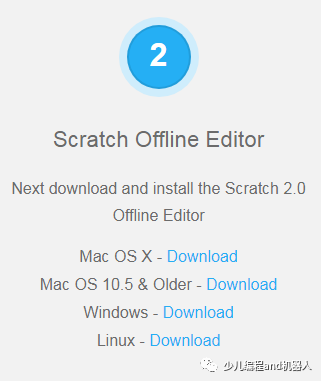
除了离线编辑方式,还有以下几种在线编辑方式。在线编辑支持作品网上保存、发布、分享等功能。
2、Scratch在线编辑
进入Scratch官网首页:https://scratch.mit.edu;
点击“Create”进入编程页面,或先登录/注册再进入编辑页面。
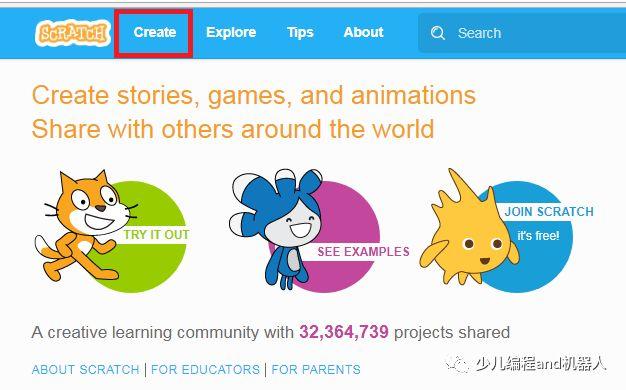
3、网易卡搭在线编辑
网易卡搭是Scratch的国内版,与MIT的Scratch是同一套软件,网页地址为:
https://kada.163.com/。
4、编程猫在线/离线编辑
编程猫是由深圳点猫科技开发的少儿编程软件,具备离线和在线两种模式,其最大的特点是支持3D编程,编程猫的登录地址为:
https://www.codemao.cn/。
Scratch界面和基本操作
scratch编程界面主要分为舞台区、角色区、模块区和编程区。界面中常用的图标包括:文件操作、背景更换、添加角色、角色缩放、角色脚本/造型声音切换等。 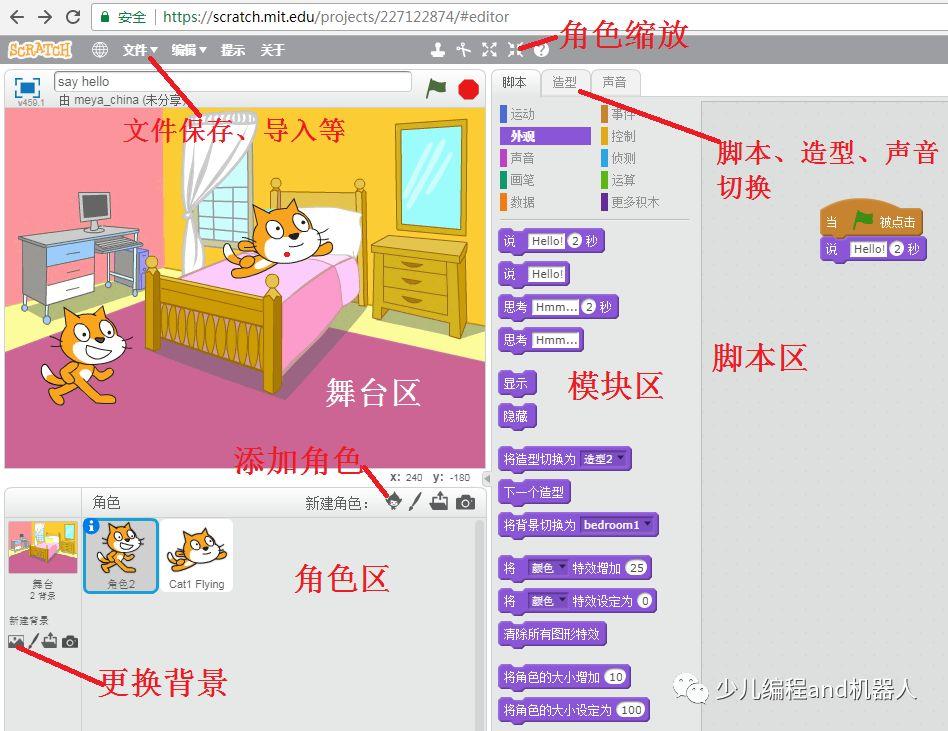 如图所示,我们先点击更换背景的图标,在弹出的“背景库”中加载一个背景;然后再点击添加角色,在“角色库”中再添加一只小猫,这样两只小猫就可以对话了。 编程的时候,只需要把“模块区”的语句模块,拖动到“脚本区”,按顺序进行拼接,就可以进行编程了。
如图所示,我们先点击更换背景的图标,在弹出的“背景库”中加载一个背景;然后再点击添加角色,在“角色库”中再添加一只小猫,这样两只小猫就可以对话了。 编程的时候,只需要把“模块区”的语句模块,拖动到“脚本区”,按顺序进行拼接,就可以进行编程了。
角色会话
在“模块区”点击“外观”,可以看到下面的角色会话命令:
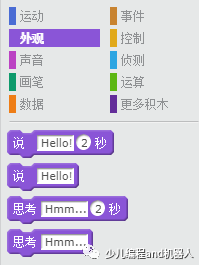
其中使用“说hello”语句后,“hello”会一直显示,直到下一个会话语句。使用“说hello x秒”语句,“hello”按照参数设置显示x秒。“思考Hmm…”语句使用相同。 我们先给小猫起好名字,便于后面操作,点击“角色区”小猫左上角的叹号“!”,小猫的一些参数就会显示出来,在文本输入框中输入内容,就可以给小猫更改名称了。我们把两只小猫名称分别更改为“小猫1”和“小猫2”。
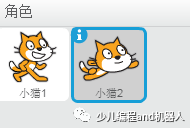
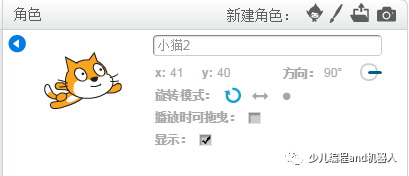
点击小猫1,就可以在脚本区给它编程了;通过编程,控制小猫1说话、动作。这里我们要先使用一个开始语句,就是在什么条件下或什么时候,小猫1的程序模块开始启动。一般无特殊需求的话,我们就选择“当绿旗被点击时”。
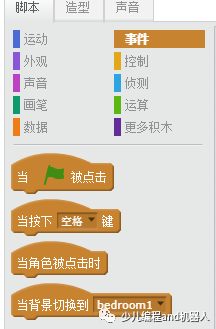
这里我们写下本节课的第一段代码:
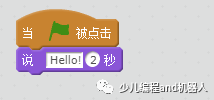
即:
“当绿旗被点击时,
小猫1说hello”。
这时该小猫2说话了,它也回复一句“hello”。可是它应该在小猫1说完后再说,这里我们就需要用到延时语句。我们点击“模块区”的“控制”,会找到一个等待语句。我们需要等待几秒,就把参数改成几。
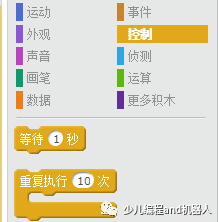
我们让小猫2在“绿旗被点击后”等待2s回复小猫1。在“角色区”点击小猫2,然后在“脚本区”完成下面代码:
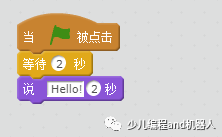
代码完成后,就可以点击“舞台区”上面的小绿旗运行程序,看看程序运行效果。点击红色的圆点,可以停止程序运行。